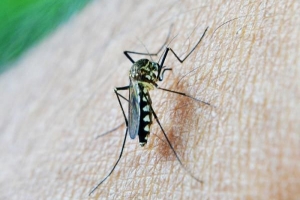Sådan laver du et Skype-konferenceopkald
Indhold

Når vi taler om online stemme- og videoopkald, Skype er navnet som først går igennem vores sind. Det er blevet den fremtrædende måde at tale med kære langt væk på, have vigtige ansigt til ansigt-diskussioner og vise såvel som fortælle, når man har fjerne chats. For erhvervslivet, evnen til konferenceopkald er også en af de bedste funktioner, som applikationen tilbyder. Uanset om du vil have en snak med dine familiemedlemmer eller venner, samle dine medarbejdere for at videregive vigtige instruktioner eller vil diskutere et projekt med dine klassekammerater, bliver du ikke svigtet af Skype. Det bedste er, at et Skype-konferenceopkald er meget nemt at foretage og også er tilgængeligt i den gratis version af appen. vil fortælle dig hvordan man laver et Skype-konferenceopkald på forskellige enheder.
Baggrund på Skype
Skype er en telekomapplikationssoftware, der er specialiseret i tale og videoopkald fra en enhed til en anden. Da den bruger internettet til at foretage opkaldene, behøver brugeren ikke betale andre ekstra gebyrer end internetforbindelsen. Skype tilbyder også en instant messaging-tjeneste, og brugere kan udveksle begge dele video- og tekstbeskeder med hinanden. Uanset om du vil dele et billede, video eller tekst med dine venner, kan du nemt gøre det ved hjælp af Skype.
Foretag et Skype-konferenceopkald på Windows-skrivebordet
- Start Skype ved at klikke på den blå `S’-ikonet på dit skrivebord. Indtast dit brugernavn og adgangskode, og tryk på `Log ind`-knappen. Hvis du ikke allerede har tilmeldt dig Skype, skal du klikke på `Opret en konto’ og tilmeld dig ved at angive dine nødvendige oplysninger.
- Klik på det kontaktnavn, du vil ringe til. Du vil se din kontaktliste på venstre panel i dit Skype-vindue. Meddelelsespanelet vil blive vist på midten af din skærm. Eventuelle tidligere chats vil også blive vist på dette meddelelsespanel.
- Øverst på dette meddelelsespanel vil du se et `+`-tegn. Klik på dette tegn, og vælg `Tilføj Folk’.
- En ny dialogboks vises. I denne boks skal du vælge de navne, du vil tilføje i denne samtale. Når du har valgt alle de navne, du vil tilføje i opkaldet, skal du klikke på `Tilføj` nederst til højre i dialogboksen. Dette vil afslutte dit valg.
- Klik på knappen "Ring" øverst på dit beskedpanel. Dette vil starte dit konferenceopkald. Når folk besvarer dit opkald, vil de deltage i konferencen. Opkaldet kan starte, selvom nogle medlemmer ikke besvarer opkaldet eller afviser det. Når du er færdig, kan du afslutte opkaldet ved at trykke på det røde telefonikon i bunden.

Foretag et Skype-konferenceopkald på Mac-desktop
- Åbn mappen Programmer og start Skype.
- Indtast dit brugernavn og din adgangskode, og log ind på din konto. Hvis du endnu ikke har registreret dig på Skype, kan du klikke på `Opret ny konto`, angive dine oplysninger og registrere dig.
- I øverste højre hjørne finder du en `Ny samtale’ ikon. Klik på dette ikon, og tryk derefter på `+’ knappen.
- Vælg de kontakter, du vil føje til dit opkald. Du kan enten vælge deres navne fra kontaktlisten eller indtaste deres telefonnummer. Hvis du vil indtaste et telefonnummer manuelt, skal du også inkludere områdenummer og landekode uden bindestreger eller mellemrum. Navne på de valgte kontakter bliver grå i farven.
- Når du har valgt dine ønskede kontakter, skal du klikke på det grønne telefonikon i øverste højre hjørne. Skype vil forsøge at tilføje alle de valgte kontakter ind i konferenceopkaldet. Men hvis nogle kontakter ikke besvarer opkaldet eller afviser det, fortsætter lydkonferencen med resten af kontakterne. Hvis du vil starte en videokonference, skal du trykke på det grønne kameraikon i øverste højre hjørne. Gruppeopkald til op til 25 kontakter kan laves gratis ved hjælp af Skype.
Foretag et Skype-konferenceopkald på Android
- Åbn Skype-appen på din Android smartphone. Hvis du ikke allerede har Skype-appen på din telefon, kan du downloade den fra Google Play Butik. Når du har downloadet det, skal du angive dine oplysninger og oprette et brugernavn og en adgangskode for at registrere dig på Skype. Hvis du allerede har et Skype-brugernavn og -adgangskode, kan du hurtigt logge ind på din konto på Android.
- Du vil se en konferenceopkaldsmulighed lige på din startskærm.
- Vælg denne mulighed, marker de kontaktnavne, du vil inkludere, og tryk på det grønne telefonikon.
- Når opkaldet starter, vil du se knappen "Afslut opkald" nederst på skærmen. Hvis du startede opkaldet, og du afslutter opkaldet, vil alle i konferenceopkaldet være det afbrudt. Men hvis en anden person afslutter opkaldet, vil kun denne person blive afbrudt, og konferenceopkaldet fortsætter uden denne person.

Foretag et Skype-konferenceopkald på iPhone
Den seneste version af Skype introducerede en række tilgængeligheds- og opkaldsfunktioner, herunder muligheden for konferenceopkald med blot et tryk på knappen. Nu kan du forvandle enhver chat, lyd eller videoopkald til et konferenceopkald, der involverer op til fire personer. Du kan også tilføje eller fjerne personer fra en eksisterende gruppeopkald. Følg disse trin-for-trin instruktioner:
- Når du åbner Skype app på din iPhone, du vil se en ny opkaldsknap i navigationslinjen nederst.
- Ring til en person, der bruger Skype.
- Tryk på knappen `Tilføj deltager`, som du kan se under et video- eller taleopkald på Skype.
- På nuværende tidspunkt kan du kun tilføje fire deltagere i et gruppelydopkald.
Fordele ved at bruge Skype til konferenceopkald
Skype-konferenceopkald er et uundværligt værktøj, uanset om du bruger det til personlig eller for erhvervslivet formål. Hvis du er et fjerntliggende sted, og du ofte har brug for at kontakte din familie, venner, kunder, medarbejdere eller partnere, kan Skype-konferenceopkald være en omkostningseffektiv og problemfri måde at gøre det på.
Skype-konferenceopkald konfigureres med ekstrem lethed og utrolig hastighed. Flere mennesker kan forbindes sammen på ingen tid. Hvis du vil diskutere et projekt med dine klassekammerater eller instruere din kollegaer eller medarbejdere om en bestemt opgave, så kan du forbinde dem alle med et Skype-konferenceopkald og levere din besked effektivt og hurtigt.
Fordi Skype kører på internettet, kan du i det væsentlige foretage gratis opkald. Hvis du allerede har en aktiveret internetforbindelse, kan du oprette et konferenceopkald uden at betale en krone. Den betalte version af Skype kommer dog med bedre funktioner og større tilgængelighed. Den eneste bekymring, du kan have med hensyn til betaling, er, hvor mange penge du bruger på internetdata.
Da du kan tale med flere medlemmer ad gangen uden egentlig at besøge dem, reducerer du dit CO2-fodaftryk på miljøet. Hvis du er væk fra din familie, kan du blive tilsluttet med dine pårørende gennem Skype-konferenceopkald og mød dem ansigt til ansigt. På grund af dette føler du sjældent behov for faktisk at besøge stedet, hvilket reducerer brændstofforbrug og forurening.
Du kan oprette et Skype-konferenceopkald fra et hvilket som helst sted, forudsat at du har internetforbindelse der. Da ingen behøver at rejse nogen steder, kan konferenceopkaldet foretages selv på skæve tidspunkter. Der vil ikke være trafikpropper, som du skal møde, og du kan deltage i møder kun i din pyjamas.
Skype er tilgængelig 24/7 og du kan få adgang til det fra enhver enhed, inklusive din mobiltelefon, tablet, bærbare computer eller computer. Alt du skal gøre er at åbne Skype og indtaste dit brugernavn og din adgangskode for at logge ind.
Hvis du vil læse lignende artikler til Sådan laver du et Skype-konferenceopkald, vi anbefaler, at du besøger vores Internettet kategori.